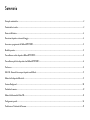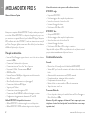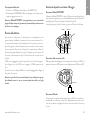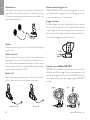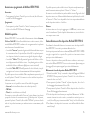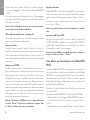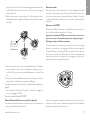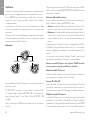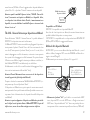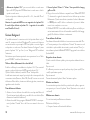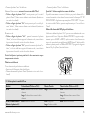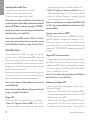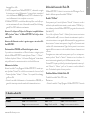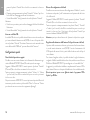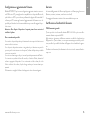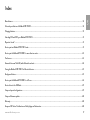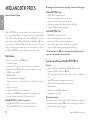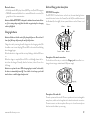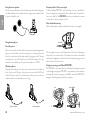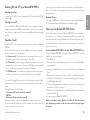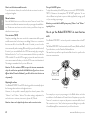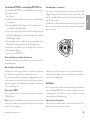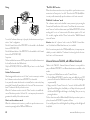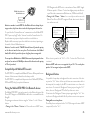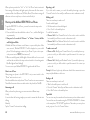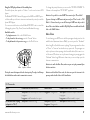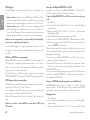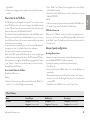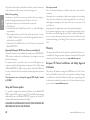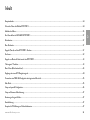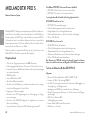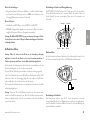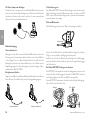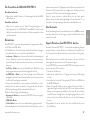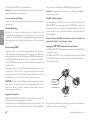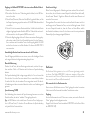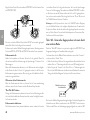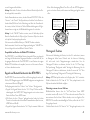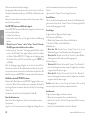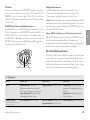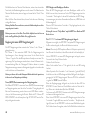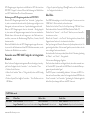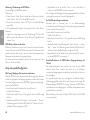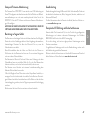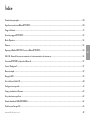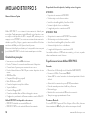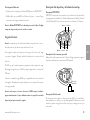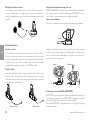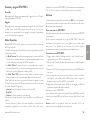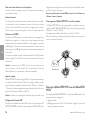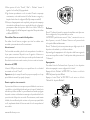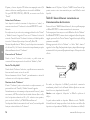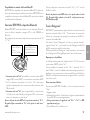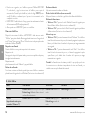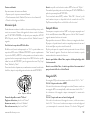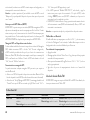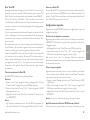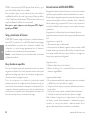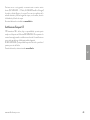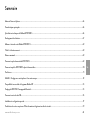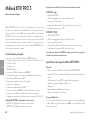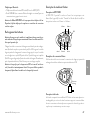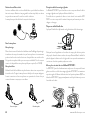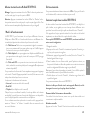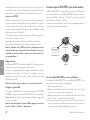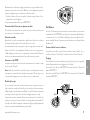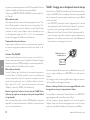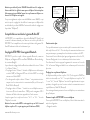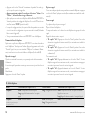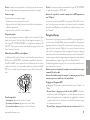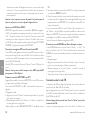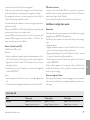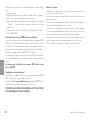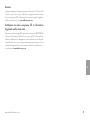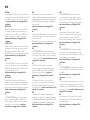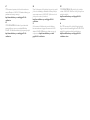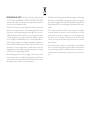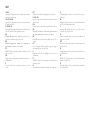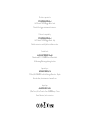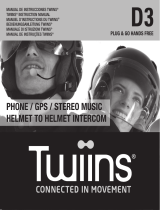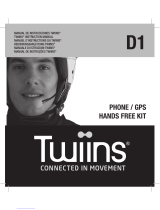Sommario
Principali caratteristiche ................................................................................................................................................................................................................. 2
Caratteristiche tecniche .................................................................................................................................................................................................................2
Ricarica delle batterie .....................................................................................................................................................................................................................3
Descrizione dispositivo e sistema di fissaggio ................................................................................................................................................................................3
Accensione e spegnimento del Midland BTX1 PRO S .................................................................................................................................................................5
Modalità operative ...........................................................................................................................................................................................................................5
Come abbinare un altro dispositivo Midland BTX1 PRO S .........................................................................................................................................................5
Come abbinare più di due dispositivi ad un Midland BTX1 PRO S .............................................................................................................................................6
Conference ......................................................................................................................................................................................................................................8
Talk 2 All - Universal Intercom per dispositivi non Midland ........................................................................................................................................................ 9
Utilizzo di altri dispositivi Bluetooth ..............................................................................................................................................................................................9
Funzione Background ...................................................................................................................................................................................................................10
Condividere la musica ....................................................................................................................................................................................................................12
Utilizzo della funzionalita’ Radio FM ............................................................................................................................................................................................13
Configurazioni speciali .................................................................................................................................................................................................................. 14
Certificazioni e Conformità di Sicurezza ......................................................................................................................................................................................15

I
2 www.midlandeurope.com
MIDLAND BTX1 PRO S
Advanced Intercom System
Grazie per aver acquistato Midland BTX1 PRO S l’interfono wireless pensato per il
motociclista. Midland BTX1 PRO S è un dispositivo da applicare al proprio casco
per comunicare con apparati Bluetooth, quali cellulare/MP3 player, Navigatore
GPS; se abbinato ad un altro BTX1 PRO S, è anche un sistema intercom senza fili
per Pilota e Passeggero, eettua comunicazioni Moto a Moto fino ad una distanza
di 800m e Conference fino a 3 persone.
Principali caratteristiche
› Intercom Pilota/Passeggero oppure da moto a moto fino ad una distanza
massima di 800m.
› Connessione Conference fino a 3 persone
› Connessione intercom “Uno a Uno” fino a 3 persone
› Frequenza: 2.4 GHz - Potenza massima 100mW
› MWE Noise Killer
› Universal Intercom Talk2All per collegare intercom di altre marche
› Radio FM stereo con RDS
› Music Share (condivisione musica con il passeggero)
› Connessione al telefonino/MP3 player
› Supporto per 2 Telefoni
› Connessione a sistemi di navigazione GPS
› Connessione a Radio PMR446 con Bluetooth integrato o esterno
› Configurazione ed aggiornamento firmware da PC via USB
Midland BTX1 PRO S è disponibile in due versioni:
› Midland BTX1 PRO S confezione singola con un solo dispositivo
› Midland BTX1 PRO S TWIN confezione doppia con due dispositivi
In base alla versione in vostro possesso nella confezione troverete:
BTX1 PRO S single
› 1 dispositivo BTX1 PRO S
› 1 kit di montaggio a slitta completo di speaker stereo
› 1 microfono a braccetto e 1 microfono a filo
› 1 sistema di fissaggio bi-adesivo
› 1 kit di ricarica USB-Micro USB
BTX1 PRO S Twin
› 2 dispositivi BTX1 PRO S
› 2 kit di montaggio a slitta completo di speaker stereo
› 2 microfoni a braccetto e 2 microfoni a filo
› 2 sistemi di fissaggio bi-adesivo
› 1 kit di ricarica USB-Micro USB con doppio connettore
I dispositivi della confezione TWIN sono già abbinati tra loro sul pulsante centrale
per poter attivare immediatamente la funzione Intercom.
Caratteristiche tecniche
Generali:
› Bluetooth ver. 4.2 stereo (protocollo Handsfree/A2DP/AVRCP)
› Sistema AGC per il controllo automatico del volume in base al rumore di
fondo
› Attivazione della comunicazione vocale (VOX) o manuale
› Comandi manuali per: attivazione telefono e interfono
› Completamente resistente all’acqua
› Batteria al Litio con autonomia fino a 20 ore di conversazione
› Tempo di ricarica: circa 2 ore
Connessioni Bluetooth:
› Con un dispositivo identico per la modalità Intercom Pilota-Passeggero o
Moto a Moto fino a 800m
Attenzione: E’ possibile raggiungere la distanza di 1 km in campo aperto, senza
interferenze ed ostacoli tra i due dispositivi (i motociclisti devono essere sempre
in portata visiva).

I
www.midlandeurope.com 3
Con dispositivo Bluetooth:
› Telefonino con MP3 player Stereo (protocollo A2DP) e GPS
› Ricetrasmettitori PMR446 (con Bluetooth integrato o esterno) per comu-
nicazioni di gruppo moto a moto
Attenzione: Midland BTX1 PRO S è stato progettato per essere resistente alla
pioggia. Verificate sempre che il gommino di protezione della presa di ricarica sia
ben chiuso in caso di pioggia.
Ricarica delle batterie
Assicuratevi che il dispositivo di comunicazione sia completamente carico
prima di iniziare ad utilizzarlo. La prima volta sono necessarie almeno 3 ore.
Successivamente il tempo si riduce mediamente a 2 ore per una ricarica com-
pleta. Per ragioni di comodità, il dispositivo può essere rimosso dal casco prima
di essere ricaricato. Per caricare il dispositivo di comunicazione, sollevate la
protezione in gomma della presa di ricarica e collegate ad essa lo spinotto del
caricatore, quindi innestate la spina CA del caricatore ad una presa di rete
elettrica.
Il LED rosso lampeggerà per tutto il tempo della ricarica. Lasciate l’apparec-
chio collegato fino a che il LED rosso si spegne o il LED blu rimane acceso
fisso.
Quando la carica è completa, (LED rosso non più lampeggiante) scollegate il
dispositivo dal caricatore.
Attenzione: ogni volta che viene inserito il plug di ricarica, il dispositivo si spegne
(per utilizzarlo mentre è in carica è necessario quindi riaccenderlo con il plug
inserito).
Descrizione dispositivo e sistema di fissaggio
Descrizione Midland BTX1 PRO S
Il dispositivo Midland BTX1 PRO S è dotato di 5 pulsanti, tutti nella parte fron-
tale. I tre pulsanti principali sono pulsanti multifunzione: pulsante “Avanti” (a
sinistra), pulsante “Centrale” e pulsante “Indietro” (a destra).
I due pulsanti più piccoli, in alto a destra, sono invece il Volume + ed il volume -.
Descrizione della connessione a filo
Nella parte inferiore dell’apparato trovate la presa di ricarica micro USB che
permette di ricaricare il BT tramite un cavo di alimentazione USB/micro USB.
Descrizione Kit Audio
Il sistema audio comprende due altoparlanti stereo HI-FI e due microfoni in-
tercambiabili: uno a braccetto e l’altro a filo. Entrambi hanno un mini connet-
tore che vi permette di scegliere il microfono che più si adatta al vostro tipo
di casco.
LED
Centrale
Volume - Volume +
Avanti Indietro
Presa ricarica

I
4 www.midlandeurope.com
Altoparlanti stereo
I due altoparlanti stereo hanno una fascia adesiva/velcro che facilita il loro fis-
saggio all’interno del casco. Raccomandiamo di non tenere il volume troppo
alto, in quanto è importante mantenere l’attenzione in mezzo al traco e du-
rante i vostri spostamenti in moto.
Microfono
Il microfono può essere fissato al casco in due modi, in base alla tipologia di
microfono scelta.
Microfono a braccetto
Posizionate il braccetto del microfono con il velcro/ adesivo tra l’imbottitura e
la parte rigida del casco, in modo che il microfono e il simbolo bianco sul mi-
crofono siano posizionati correttamente di fronte alla bocca. Questa soluzione
è adatta per caschi modulari. Per i caschi aperti (Jet) è disponibile anche un
microfono specifico opzionale (cod. C1253).
Microfono a filo
Posizionate il microfono, grazie al velcro/adesivo, all’interno del casco di fronte
alla bocca. Questo tipo di microfono è l’ideale per i caschi integrali.
Descrizione sistema di fissaggio al casco
Il Midland BTX1 PRO S è fornito con il sistema di fissaggio al casco con biade-
sivo. Il dispositivo può essere sganciato dal sistema di fissaggio ogni volta che
si rende necessaria la ricarica o per custodirlo altrove.
Fissaggio con bi-adesivo
Il sistema di fissaggio con bi-adesivo è già montato sulla base con contatti a
slitta. Assicuratevi che la parte del casco dove andrà fissata la base bi adesiva
sia pulita. Piegate le due alette fino ad ottenere la stessa curvatura del casco.
Rimuovete la pellicola dal biadesivo e fissate la base sulla parte sinistra del ca-
sco esercitando una leggera pressione per alcuni secondi.
Inserimento e sgancio del Midland BTX1 PRO S
Il BTX1 PRO S si inserisce facilmente al casco facendolo scorrere verso il basso
sull’apposita slitta del kit di fissaggio. Il dispositivo viene mantenuto in sede
grazie alla clip di fissaggio nella parte superiore della slitta (A). Per rimuoverlo,
basta semplicemente premere la clip di fissaggio e spingere il BTX1 PRO S
verso l’alto.
Microfono a braccetto Microfono a filo
Biadesivo
A
SgancioAggancio

I
www.midlandeurope.com 5
Accensione e spegnimento del Midland BTX1 PRO S
Accensione:
› Tenete premuto il pulsante “Centrale” per circa 3 secondi, fino all’accensio-
ne della luce BLU lampeggiante.
Spegnimento:
› Tenete premuti i pulsanti “Centrale” e “Indietro” insieme per circa 3 secon-
di, fino a che la luce ROSSA emette 3 lampeggi.
Modalità operative
Midland BTX1 PRO S ha tre modalità di funzionamento distinte: Intercom,
Telefono e Radio FM. In base alla modalità attiva in un dato momento, le fun-
zioni del Midland BTX1 PRO S cambiano e di conseguenza anche i tre pulsanti
centrali assumono funzionalità diverse.
› La modalità “Intercom” permette la gestione della funzionalità intercom per
la comunicazione fino a 3 dispositivi (uno alla volta). I tre pulsanti permet-
tono di aprire e chiudere la connessione verso gli altri dispositivi collegati.
› La modalità “Telefono” (Phone), permette la gestione del telefono e le fun-
zioni di player musicale del telefono stesso. I tre pulsanti gestiscono le fun-
zionalità del telefono e della musica (play/pausa- avanti e indietro).
› La modalità “Radio FM” (FM radio) permette l’ascolto della radio; i tre pul-
santi gestiscono la ricerca e la memorizzazione delle stazioni preferite.
E’ possibile passare da una modalità all’altra semplicemente premendo per 3
secondi il pulsante “Centrale”. Un annuncio vocale vi indicherà in quale mo-
dalità state entrando.
La sequenza con cui è possibile scorrere le 3 modalità è la seguente:
› Intercom (se è stata abbinata almeno ad un altro dispositivo)
› FM Radio
› Phone (se è stato abbinato un telefono)
Per esempio se siete nella modalità “Intercom” potete utilizzare i tre pulsanti
per aprire e chiudere la comunicazione verso gli altri dispositivi. Se passate,
premendo il pulsante “Centrale”, alla modalità “FM Radio” potete ascoltare la
radio ed i tre pulsanti serviranno per cambiare stazione e memorizzare quelle
preferite.
E’ possibile sapere in quale modalità si trova il dispositivo semplicemente pre-
mendo brevemente insieme i pulsanti “Volume+” e “Volume -“.
Un annuncio vocale vi indicherà in quale modalità vi trovate. Ogni volta che il
dispositivo viene acceso l’ultima modalità utilizzata sarà quella attiva, le modali-
tà “Intercom” e “Phone” sono disponibili solo se è stato in precedenza abbinato
un altro dispositivo interfono o il telefono.
Distanza
La distanza intercom che si può raggiungere è di 800 metri, a vista e senza
ostacoli o interferenze. Quando di parla di distanza intercom, i motociclisti de-
vono sempre essere a vista.
Come abbinare un altro dispositivo Midland BTX1 PRO S
Per utilizzare la funzionalità Intercom è necessario avere due dispositivi Mi-
dland BTX1 PRO S accesi ed in precedenza abbinati tra loro.
I due dispositivi presenti nella stessa confezione (Midland BTX1 PRO S TWIN)
sono già accoppiati tra loro e pronti all’uso, quindi non è necessario attivare
questa procedura di abbinamento.
Se invece i dispositivi non fanno parte della stessa confezione o avete acqui-
stato un altro Midland BTX1 PRO S in un secondo momento (per esempio per
il passeggero), dovete prima eseguire la procedura di abbinamento.
Abbinamento di un altro dispositivo Midland BTX1 PRO S
1. Attivate la modalità “Setup” su entrambi i dispositivi (Spegnete il Midland
BTX1 PRO S Tenere premuto il pulsante “Centrale” fino a che la luce non
rimane di colore rosso fisso).
2. Tenere premuto il pulsante “Centrale” sul primo dispositivo, fino a che la
luce lampeggia alternativamente Rossa e Blu.
3. Tenere premuto il pulsante “Centrale“ sull’altro dispositivo fino a che la luce
Rossa e Blu lampeggia alternativamente.
4. Ora i due dispositivi si cercheranno per completare l’abbinamento. Se l’abbi-
namento è avvenuto in modo corretto, su entrambi si accenderà, per un se-
condo, la luce Blu, per poi tornare in modalità “Setup” con la luce Rossa fissa.
5. Per utilizzare i due dispositivi è necessario uscire dalla modalità di abbina-
mento (setup).

I
6 www.midlandeurope.com
6. Fare un doppio click sul pulsante “Centrale” . La luce Rossa si spegnerà e
al suo posto lampeggerà la luce Blu. Ora potete utilizzare il Midland BTX1
PRO S.
Se per qualsiasi ragione si vuole interrompere la ricerca (luce lampeggiante
rossa e blu) e tornare alla fase di setup (luce rossa fissa), è suciente fare due
click sul pulsante “Centrale”.
Attenzione: Durante l’abbinamento devono essere accesi solo i due dispositivi in-
teressati. Spegnete tutti gli altri dispositivi Bluetooth.
Utilizzo della funzionalita’ Intercom con due dispositivi
Per utilizzare la funzionalità intercom, assicuratevi che entrambi i dispositivi
siano accesi e precedentemente abbinati tra loro.
Attivazione manuale:
In modalità “Intercom” premendo il pulsante “Centrale” da uno dei due di-
spositivi, la comunicazione dopo alcuni secondi si attiverà e rimarrà attiva fino
a che non verrà premuto nuovamente il pulsante “Centrale”. Sentirete 1 tono
audio a conferma dell’attivazione dell’Intercom e 2 toni audio a conferma della
disattivazione.
Attivazione vocale (VOX):
E’ suciente parlare per aprire la comunicazione Intercom, senza dover to-
gliere le mani dal manubrio. Potrebbero essere necessari alcuni secondi per
l’eettiva apertura della comunicazione intercom (un tono audio vi avvisa
dell’apertura). Se nessuno parla, dopo 40 secondi l’intercom viene automati-
camente chiuso. Per riaprire la comunicazione sarà suciente parlare nuova-
mente. Quando l’Intercom è attivato tramite VOX è possibile comunque di-
sattivarlo senza aspettare il tempo predeterminato, semplicemente premendo
il pulsante “Centrale”. Se necessario, è possibile attivare/disattivare la funzione
VOX, premendo per 7 secondi il pulsante “Indietro”. Un annuncio vocale vi
avviserà dell’avvenuta attivazione/disattivazione.
Attenzione: L’attivazione vocale VOX funziona solo con i dispositivi abbinati tra-
mite il tasto “Centrale”. Se i dispositivi sono stati abbinati con il pulsante “Avan-
ti” o “Indietro”, l’attivazione può avvenire solo manualmente.
Regolazione del volume
Midland BTX1 PRO S è dotato della tecnologia AGC che regola automati-
camente il volume di ascolto in base al rumore di fondo. Potete comunque
regolare manualmente il volume agendo sui pulsanti “Volume+” e “Volume -“.
La regolazione del volume è indipendente per ciascuna sorgente audio: Intercom,
musica, telefono e FM Radio.
Attenzione: la regolazione del volume avviene solo nel momento in cui c’è un audio
attivo.
Impostazione della funzione AGC
Per regolare la sensibilità dell’AGC è necessario utilizzare il software per PC
“BT PRO UPDATER” o l’applicazione per smartphone “BT SET-APP”. È
possibile scegliere diverse impostazioni a seconda del tipo di moto che avete
(Touring, naked o sportiva) o se siete il passeggero.
Attenzione: la funzione AGC può essere disabilitata premendo contemporanea-
mente per 3 secondi i tasti “Volume +” e “Volume –“.
Come abbinare più di due dispositivi ad un Midland BTX1
PRO S
Un dispositivo Midland BTX1 PRO S può essere abbinato ad un massimo di
altri tre dispositivi (uno dei quali può essere un Universal Intercom). Il Midland
BTX1 PRO S ha tre pulsanti disponibili: “Avanti”, “Centrale” oppure “Indietro”.
É possibile utilizzare il tasto “Centrale” , “Indietro” per abbinare i dispositivi
Midland. Il pulsante utilizzato per l’abbinamento sarà lo stesso utilizzato anche
per l’apertura/chiusura dell’intercom.
Ricordate che solo i dispositivi abbinati sul tasto “Centrale” possono essere attivati
con la modalità VOX.
Per abbinare un Midland BTX1 PRO S ad un altro dispositivo MIDLAND:
1. Attivate la modalità “Setup” (Spegnete il Midland BTX1 PRO S tenere pre-
muto il pulsante “Centrale” fino a che la luce non rimane di colore rosso
fisso).
2. Scegliete il pulsante a voi più congeniale (“Centrale” o “Indietro”) e tenetelo

I
www.midlandeurope.com 7
premuto per 3 secondi, fino a che la luce lampeggia alternativamente Ros-
sa e Blu. Il pulsante scelto sarà anche lo stesso che verrà usato per aprire/
chiudere l’intercom.
3. Fate la stessa procedura descritta al punto 2 , sull’altro dispositivo che in-
tendete abbinare (non è obbligatorio utilizzare lo stesso pulsante su entram-
be le unit).
4. Ora i due dispositivi si cercano per completare l’abbinamento. Se l’abbina-
mento è avvenuto in modo corretto, su entrambi si accende, per un secon-
do, la luce Blu, per poi tornare in modalità abbinamento con la luce Rossa
fissa.
5. Ora potete procedere all’abbinamento di un secondo dispositivo, basta ri-
petere il punto n.2, utilizzando però un pulsante dierente.
Per utilizzare i due dispositivi è necessario uscire dalla modalità di abbinamento
(setup):
› Fare un doppio click sul pulsante “Centrale” . La luce Rossa si spegne e al
suo posto lampeggia la luce Blu.
Ora potete utilizzare il Midland BTX1 PRO S.
Utilizzo della funzionalita’ Intercom con più di due dispositivi
Per utilizzare la funzionalità intercom, assicuratevi che tutti i dispositivi siano
accesi e precedentemente abbinati tra loro.
Attivazione manuale
Premete il pulsante relativo alla persona a cui volete collegarvi (in modalità
Intercom), la comunicazione dopo alcuni secondi si attiverà e rimarrà attiva
fino a che non viene premuto nuovamente il pulsante. Sentirete 1 tono audio
a conferma dell’attivazione dell’Intercom e 2 toni audio a conferma della di-
sattivazione.
Attivazione vocale (VOX)
La funzionalità VOX per l’attivazione vocale dell’Intercom può avvenire solo
verso il dispositivo abbinato tramite il tasto “Centrale”.
Suggerimento: La funzionalità VOX può essere molto utile per comunicare con
la persona a cui si pensa di voler parlare più spesso (per esempio il passeggero).
Utente già occupato in un’altra conversazione
Se tentate di aprire la comunicazione Intercom verso un utente che sta già
parlando con qualcun altro o che è impegnato al telefono, avrete un segnale di
“occupato” (indicazione vocale “busy”). Aspettate qualche minuto e riprovate,
fino a che non trovate la “linea” libera! La persona che è stata chiamata verrà
avvisata che qualcuno la sta cercando con un messaggio vocale che indica il
numero del pulsante da cui è giunta la richiesta.
In questo modo appena la conversazione sarà terminata, l’utente potrà contat-
tare la persona che lo cercava, semplicemente aprendo l’intercom utilizzando
il pulsante corrispondente all’avviso ricevuto.
Universal Intercom Pilota 2
Passeggero
Pilota 1
1
2
3

I
8 www.midlandeurope.com
Conference
La modalità “conference” permette la comunicazione contemporanea fino a
3 persone, in questa configurazione tutti possono sia parlare che ascoltare!
Il vostro BTX1 PRO S può funzionare sia in modalità classica, con la comu-
nicazione “uno ad uno”, oppure in modalità “conference” dove tutti parlano
contemporaneamente.
La comunicazione in “Conference” può essere molto interessante ma obbliga
che tutti e tre i dispositivi siano sempre presenti e tutti con la comunicazione
audio aperta!
Per prima cosa è necessario che l’abbinamento dei dispositivi sia fatto seguen-
do una sequenza ben specifica, definita a “catena”, poi sul dispositivo centrale
deve essere attiva la modalità “Conference”.
Abbinamento
Per poter utilizzare la funzione “Conference” a tre è necessario abbinare i tre
dispositivi in “catena”.
Dal BTX1 PRO S posizionato al centro, abbinare al pulsante “Avan-
ti” il pulsante “Indietro” dell’altro BTX1 PRO S (1). Successivamente ab-
binare al pulsante “Indietro” il tasto “Avanti” dell’altro BTX1 PRO S (3).
Vedi figura.
Il primo e l’ultimo dispositivo NON devono essere abbinati tra loro (la catena non
va chiusa).
I dispositivi agli estremi della catena (1 e 3) possono essere altri modelli Mi-
dland. Solo nel caso dei modelli BTX1 PRO, BTX1 FM e BTX2 FM è necessario
utilizzare il tasto “Centrale”
Attivazione della modalità conference
Dopo aver abbinato i dispositivi tra loro in catena, è necessario attivare la mo-
dalità “Conference” sul dispositivo BTX1 PRO S al centro:
› Attivazione: in qualsiasi modalità, tenere premuti i pulsanti “Avanti” e “Cen-
trale” per 3 secondi. L’avviso vocale “Conference” indicherà l’attivazione.
› Disattivazione: in qualsiasi modalità, tenere premuti il pulsante “Avanti” e
“Centrale” per 3 secondi. L’avviso vocale “Intercom” indicherà che siete
tornati in modalità “Intercom” e che quindi la funzione conference è di-
sattivata
Quando la funzione “Conference” è attiva, non è disponibile la modalità “Pho-
ne” (Telefono). I dispositivi abbinati ai pulsanti Vol+ e Vol – sono momenta-
neamente scollegati per poter utilizzare in modo stabile la funzione di “Con-
ference”.
Se un dispositivo era stato abbinato al pulsante “Centrale”, questo non sarà
disponibile fino a che la funzione “Conference” non verrà disabilitata.
Attenzione: in modalità “Conference” anche la funzione “Talk2All-Universal In-
tercom”, per parlare con dispositivi non Midland non è disponibile.
Utilizzare la modalità “Conference”
Quando la modalità conference è attiva sarà possibile aprire la comunicazione
intercom premendo sia il pulsante “Avanti” che “Indietro”.
Funzione “One Click Talk”
Quando la modalità “Conference” è attiva, premendo il pulsante “Centrale” si
può aprire la comunicazione a tutti i dispositivi della catena “in un colpo solo”.
Questa funzione può essere molto utile per aprire la conference velocemente.
Disabilitare la modalità “Conference”
La modalità “Conference” può essere disattivata in ogni momento tenendo
premuti per 3 sec i tasti “Avanti” e “Centrale” (la voce “Intercom” indicherà la
disattivazione), così da ripristinare le funzionalità classiche del vostro BTX1 PRO
S: la comunicazione tornerà ad essere “uno ad uno” e le modalità torneranno ad
BTX1 PRO S
BTX1 PRO S
BTX1 PRO S

I
www.midlandeurope.com 9
essere Intercom, FM Radio e Phone. In aggiunta anche i dispositivi abbinati sui
pulsanti Vol+ e Vol- e al pulsante “Centrale” torneranno ad essere disponibili.
Attenzione: quando la modalità Conference è attiva, il “Talk2All - Universal In-
tercom” (conversazioni con dispositivi non Midland) non è disponibile. Inoltre,
se un dispositivo è stato abbinato al tasto Centrale, è momentaneamente non
disponibile; è necessario disabilitare la modalità Conference e ritornare al modo
Intercom “one to one”.
Talk 2 All - Universal Intercom per dispositivi non Midland
Grazie alla funzione “Talk2 All - Universal Intercom” è possibile abbinare al
BTX1 PRO S un dispositivo intercom di un‘altra marca.
Sul Midland BTX1 PRO S entrate in modalità setup, (spegnete il dispositivo e
tenete premuto il pulsante “Centrale” fino a che la luce non rimane di colore
rosso fisso). Tenete premuto il pulsante “Avanti” per circa 7 secondi, la luce
inizierà a lampeggiare rosso/blu velocemente, continuate a tenere premuto
fino a quando la luce lampeggerà rosso/blu lentamente. Ora potete rilasciare.
Sull’intercom non Midland, seguite le istruzioni per abbinare un telefono, in-
fatti il Midland BTX1 PRO S verrà abbinato al posto del telefono.
Ad abbinamento concluso la luce rossa/blu smetterà di lampeggiare e il dispo-
sitivo uscirà automaticamente dalla modalità “Setup”.
Attenzione: Durante l’abbinamento devono essere accesi solo i due dispositivi in-
teressati (spegnete tutti gli altri dispositivi Bluetooth).
Per aprire o chiudere la comunicazione Talk2All dal Midland BTX1 PRO S, do-
vete premere per 3 secondi il pulsante “Avanti”.
Sul dispositivo non Midland invece, potete aprire la comunicazione manual-
mente premendo il tasto per la chiamata telefonica (potrebbe essere necessa-
rio premere il tasto di chiamata due volte , dipende dal modello del dispositivo
non Midland).
Attenzione: in questa configurazione il dispositivo non Midland non potrà utiliz-
zare il telefono (essendo già stato abbinato il Midland BTX1 PRO S al posto del
telefono stesso, a meno che non abbia una doppia connessione telefonica.
Compatibilità con i BT Midland
BTX1 PRO S è compatibile con i dispositivi Midland BT.
Una volta che i due dispositivi sono abbinati, la massima distanza intercom
possibile è stabilita dal dispositivo con minor potenza.
Il BTX1 PRO S è compatibile anche con le precedenti serie MIDLAND BT
(BT Next, BTX1 e BTX2) solo se aggiornate il firmware.
Utilizzo di altri dispositivi Bluetooth
Al BTX1 PRO S possono essere abbinati altri dispositivi Bluetooth , come il
telefono cellulare, il navigatore GPS o una radio PMR446 con Bluetooth in-
tegrato o esterno (Dongle).
Gli abbinamenti possono avvenire sul pulsante Vol + oppure Vol -.
› Abbinamento al pulsante “Vol+”: per il telefono con musica/audio A2DP
stereo, dispositivi GPS con audio A2DP stereo o Dongle esterni mono/
A2DP stereo. I dispositivi abbinati al “Vol +” hanno una priorità più alta e in-
terromperanno le altre comunicazioni aperte (come Intercom, FM Radio).
MONO
› Telefono (HFP Mono)
› GPS mono
› Radio PMR446
STEREO
› Telefono (HFP/A2DP Stereo)
› GPS (HFP/A2DP Stereo)
› Dongle (HFP/A2DP Stereo)
Talk2All-Universal Intercom
Dispositivo no Midland

I
10 www.midlandeurope.com
› Abbinamento al pulsante “Vol-”: per un secondo telefono con audio mono
(protocollo HFP), dispositivi GPS/Radar detect con audio mono o altri di-
spositivi con audio mono.
Quando un dispositivo è abbinato ai pulsanti Vol+ o Vol -, la modalità “Phone”
sarà disponibile.
Attenzione: le sorgenti audio A2DP stereo sono supportate solo sul pulsante Vol+.
Il secondo telefono abbinato sul pulsante Vol - è supportato solo in modalità
mono (Hands Free Protocol).
Funzione Background
E’ possibile mantenere la connessione audio dei dispositivi abbinati sul pul-
sante Vol- sempre in sottofondo (“background”), in questo modo l’intercom
non verrà interrotto se per esempio il GPS deve parlare o se avete collegato
un dispositivo con audio mono. Per attivare la funzione “background”, tenere
premuto il pulsante “Vol-” per 3 sec., la voce “Background ON” vi indicherà
l’attivazione.
Per disattivare questa funzione ripetere la stessa operazione e la voce “Back-
ground DISABLE” vi indicherà la disattivazione.
Telefono cellulare (abbinamento fino a due telefoni)
Il telefono cellulare può essere abbinato sia al pulsante “Vol +” ( se necessita il
supporto anche per l’audio stereo A2DP) oppure al pulsante “Vol -”.
Quando il telefono è abbinato, la modalità “Phone” sarà disponibile.
La telefonata entrante avrà sempre la priorità più alta e interromperà le altre
comunicazioni attive (Intercom, Radio FM, Musica). Se arriva una seconda
telefonata sull’altro telefono, durante una telefonata già attiva, riceverete una
segnalazione audio di notifica.
Come abbinare un telefonino
1. Attivate sul vostro telefonino la modalità di ricerca dispositivi Bluetooth.
Questa funzione dipende dalla marca e modello del vostro telefono (fate
riferimento al manuale del telefonino).
2. Attivate la modalità Setup: spegnete il Midland BTX1 PRO S e tenete pre-
muto il pulsante “Centrale” fino a che la luce non rimane di colore rosso
fisso.
3. Premere il pulsante “Volume+” o “Volume -” fino a quando la luce lampeg-
gia Rosso e Blu.
4. Dopo pochi secondi sul telefonino comparirà il nome “Midland BTX1 PRO
S”, selezionatelo e seguite le istruzioni del vostro telefonino per accettare
l’abbinamento. Quando viene richiesto, immettete il codice di abbinamen-
to: 0000 (quattro zeri). Il telefono confermerà se il processo di abbina-
mento è stato completato con successo.
5. Il Midland BTX1 PRO S uscirà dalla modalità setup (luce rossa fissa) e pas-
serà automaticamente allo stato di funzionalità normale (luce blu lampeg-
giante). Ora il telefono è abbinato correttamente.
Come utilizzare il telefonino
Per utilizzare le funzionalità del telefono è necessario essere in modalità “Pho-
ne”. Tenete premuto per 3 secondi il pulsante “Centrale”. Un annuncio vocale
vi indicherà in quale modalità state entrando, quando sentirete “Phone” po-
trete utilizzare i pulsanti del Midland BTX1 PRO S per gestire il vostro telefono
(vedi tabella B).
Rispondere ad una chiamata
Quando sentite il telefonino squillare, potete rispondere utilizzando due mo-
dalità:
Risposta vocale:
E’ suciente pronunciare una parola qualunque dopo il primo squillo (3 se-
condi) e quindi iniziare a parlare.
Risposta manuale:
Premere brevemente il pulsante “Avanti” ed iniziare a parlare.
Rifiutare una chiamata
Se non intendete rispondere al telefono potete lasciarlo squillare, oppure te-
nere premuto per 3 secondi il pulsante “Avanti” (sentirete un tono audio di
conferma).
Eettuare una chiamata
Ci sono diversi modi per eettuare una chiamata.
Dalla tastiera del telefonino:
› Comporre il numero sulla tastiera del telefonino.

I
www.midlandeurope.com 11
› Premere il pulsante “Invio” sul telefonino.
Chiamare l’ultimo numero: assicurarsi di essere in modalità “Phone”
› Telefono collegato al pulsante “Vol+”: tenete premuto per 3 secondi il
pulsante “Avanti”, l’ultimo numero utilizzato verrà richiamato (sentirete un
tono audio di conferma).
› Telefono collegato al pulsante “Vol-”: tenete premuto per 3 secondi il pul-
sante “Indietro”, l’ultimo numero utilizzato verrà richiamato (sentirete un
tono audio di conferma).
Chiamata vocale:
› Telefono collegato al pulsante “Vol+”: premete brevemente il pulsante
“Avanti”, se il vostro telefonino supporta la chiamata vocale, vi verrà chiesto
di pronunciare il nome del contatto che volete chiamare.
› Telefono collegato al pulsante “Vol-”: premete brevemente il pulsante “In-
dietro”, se il vostro telefonino supporta la chiamata vocale, vi verrà chiesto
di pronunciare il nome del contatto che volete chiamare.
Priorità: La telefonata è prioritaria, quindi tutte le altre comunicazioni vengono
temporaneamente interrotte.
Chiudere una telefonata
Ci sono diversi modi per chiudere una telefonata:
› Aspettare che l’altra parte chiuda la telefonata.
› Premere brevemente il pulsante “Avanti” (sentirete un tono audio di con-
ferma).
› Premere il pulsante “Chiuso” sul telefonino.
Speed dial – Selezione rapida di un numero di telefono
È possibile memorizzare un numero di telefono per poterlo utilizzare all’oc-
correnza. Innanzitutto si deve salvare il numero tramite il software per PC “BT
PRO UPDATER” o l’applicazione per smartphone “BT SET-APP”. Poi quan-
do siete in modalità Telefono, premete semplicemente per 7 secondi il tasto
“Avanti”.
Utilizzo della funzionalità MP3 player del telefonino
I telefonini se abbinati al pulsante “Vol+” possono essere utilizzati anche come
player musicali Stereo. Il dispositivo Midland BTX1 PRO S supporta comple-
tamente i protocolli A2DP e AVRCP, i quali consentono di ascoltare musica
stereo e di comandare le principali funzioni dell’MP3 player. E’ infatti possibile
utilizzare i pulsanti presenti sul Midland BTX1 PRO S per gestire le seguenti
funzioni: Play, Stop/Pause, Avanti ed Indietro.
B - Utilizzo pulsanti in modalità Phone
Modalità Pulsante Avanti (Telefono su Vol+) Pulsante Centrale Pulsante Indietro (Telefono su Vol-)
Phone Breve: Chiamata vocale /accetta o termina
chiamata
Lungo: Richiama ultimo numero/ rifiuta
chiamata
Lungo: Cambio modalità Breve: Chiamata vocale /accetta o termina
chiamata
Lungo: Richiama ultimo numero/ rifiuta
chiamata
Phone (con musica attiva e
Abbinato al pulsante vol+)
Breve: Avanti una canzone Breve: Play/pause
Lungo: Cambio modalità
Breve: Indietro una canzone
Play/PausaAvanti Indietro
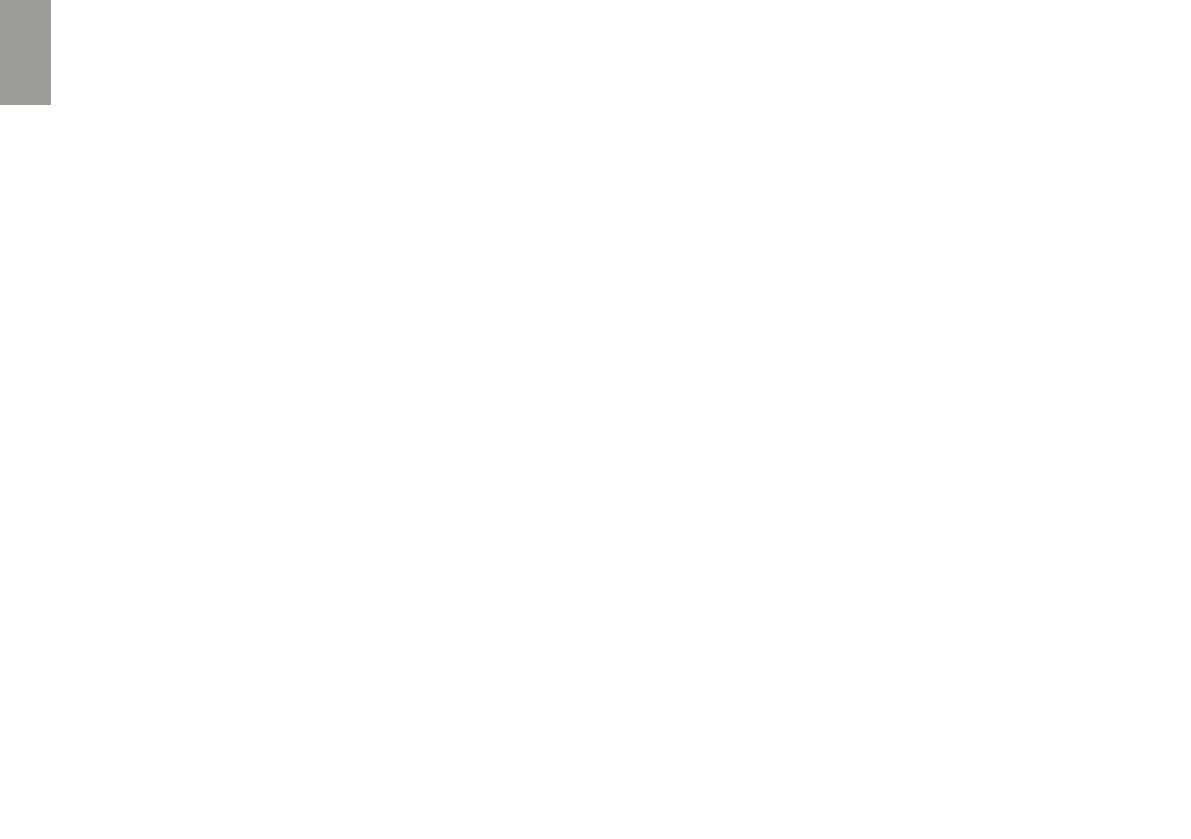
I
12 www.midlandeurope.com
Comandi disponibili in modalità “Phone”:
› Play/pausa della musica: fare click sul pulsante “Centrale”.
› Avanti di una canzone: premere il pulsante “Avanti”
› Indietro di una canzone: premere il pulsante “Indietro”
Priorità: La musica viene sempre interrotta dalle altre connessioni audio, avendo
priorità più bassa quindi. è possibile modificare questa impostazione utilizzando il
software per PC “BT-Updater” o l’applicazione per smartphone “BT SET-APP”.
Attenzione: Per poter utilizzare le funzionalità del player musicale (Play, Pausa,
Avanti, Indietro) dovete essere in modalità “Phone.
Se state ascoltando la musica A2DP e vi spostate su “FM radio” o su “Intercom”,
potrete continuare ad avere la musica attiva ma non avrete tutti i comandi di
controllo. Solo Play/Pausa è disponibile con un doppio click sul tasto “Centrale”.
Condividere la musica
Per poter condividere la musica A2DP con il passeggero, il cui dispositivo è
già abbinato con il tasto “Centrale” (distanza massima 10m), tenete premuto
il tasto “Indietro” per 3 secondi mentre state ascoltando la musica. Il passeg-
gero deve essere in modalità Telefono o Intercom senza nessun audio aperto. Il
passeggero non può controllare la musica ma può interrompere la condivisione
premendo brevemente il tasto “Centrale”.
Il pilota invece può interrompere la condivisione della musica tenendo premuto
nuovamente il tasto “Indietro” per 3 Sec. Mentre la condivisione della musica è
attiva non è possibile mantenere la comunicazione Intercom attiva.
Attenzione: per poter azionare la condivisione della musica, assicuratevi di aver
azionato Play dall’interfono.
Attenzione: durante la condivisione della musica, il pilota può aprire l’intercom al
passeggero con un doppio clic sul tasto Centrale.
Navigatore GPS
Il GPS può essere abbinato tramite il pulsante “Volume+” oppure “Volume-“.
› Pulsante “Vol+” (supporto per l’audio stereo A2DP). Se il vostro GPS uti-
lizza le indicazioni stradali con audio Stereo (come per esempio i Telefonini
con applicativi di navigazione), deve essere abbinato al pulsante “Vol+”.
› Pulsante “Vol-” (supporto per l’audio mono in sottofondo). Potete invece
utilizzare l’abbinamento al pulsante “Vol-“ se l’audio del vostro GPS è in
modalità mono. Se la funzione “Background” è stata attivata, sarà possibile
avere le indicazioni stradali in sottofondo all’intercom.
Attenzione: non è possibile garantire la corretta funzionalità del GPS in modalità
“sottofondo”, in quanto questa possibilità dipende anche dalle caratteristiche dei
dispositivi non Midland
Supporto per annunci vocali stereo (A2DP)
BTX1 PRO S supporta gli annunci vocali stereo (A2DP) provenienti da na-
vigatori GPS o Applicazione su smartphone quando abbinati al tasto “Vol +”.
Quando entra un annuncio vocale, l’intercom o la radio FM sono interrotti
per dare la priorità all’annuncio stesso. È possibile cambiare la priorità tramite
il software per PC “BT PRO UPDATER” o l’applicazione per smartphone “BT
SET-APP”.
Navigatore GPS con Player musicale stereo
Se intendete utilizzare anche le funzioni di player musicale stereo del Navi-
gatore GPS dovrete invece abbinare il GPS al pulsante “Volume +”. In questa
configurazione però il GPS avrà la priorità più alta quindi le altre comunicazioni
come l’Intercom, verranno interrotte. Quando il GPS è abbinato al pulsante
“Volume +”, la modalità “Phone” sarà attiva.
Attenzione: Per poter utilizzare le funzionalità del player musicale (Play, Pausa,
Avanti, Indietro) dovete essere in modalità “Phone
Abbinamento ad un Navigatore GPS
In generale è possibile abbinare qualunque navigatore GPS per moto che ac-
cetti un auricolare Bluetooth.
1. Attivate sul vostro GPS la modalità di ricerca dispositivi auricolari Blue-
tooth. Questa funzionalità dipende dalla marca e modello del vostro GPS
(fate riferimento al manuale del GPS).
2. Attivate la modalità “Setup (Spegnete il Midland BTX1 PRO S tenendo
premuto il pulsante “Centrale” fino a che la luce non rimane di colore rosso
fisso). Premere il pulsante “Volume + o Volume -” fino a quando la luce

I
www.midlandeurope.com 13
lampeggia Rosso e Blu.
3. Sul GPS comparirà il nome “Midland BTX1 PRO S”, selezionatelo e seguite
le istruzioni per accettare l’abbinamento. Se viene richiesto, immettete il
codice di abbinamento: 0000 (quattro zeri). Il GPS confermerà se il pro-
cesso di abbinamento è stato completato con successo.
4. Il Midland BTX1 PRO S uscirà dalla modalità setup (luce rossa fissa) e pas-
serà automaticamente allo stato di funzionalità normale (luce blu lampeg-
giante). Ora il GPS è abbinato correttamente.
Attenzione: Per collegare sia il Telefono che il Navigatore è consigliabile abbinare
il GPS al pulsante “Volume +“ del Midland BTX1 PRO S ed il telefono diretta-
mente al GPS.
Attenzione: Ad abbinamento concluso è opportuno spegnere e riaccendere il Mi-
dland BTX1 PRO S.
Ricetrasmettitore PMR446 con Bluetooth integrato o esterno
Se possedete un ricetrasmettitore con Bluetooth esterno o integrato potete
abbinarlo al Midland BTX1 PRO S tramite il pulsante “Volume +“ o “Volume-”.
Se abbinato al pulsante “Volume -” e la funzione “Background” è stata attivata,
sarà possibile avere la comunicazione radio in sottofondo all’intercom.
Abbinamento ed utilizzo
Attivate la modalità “Setup (Spegnete il Midland BTX1 PRO S tenendo pre-
muto il pulsante “Centrale” fino a che la luce non rimane di colore rosso fisso).
› Premere il pulsante “Volume+” o “Volume -“ fino a quando la luce lampeg-
gia Rosso e Blu.
› Attivate la modalità di abbinamento sul ricetrasmettitore PMR446, se-
guendo le istruzioni riportate sul manuale del ricetrasmettitore stesso.
Utilizzo della funzionalita’ Radio FM
Il Midland BTX1 PRO S è dotato di un ricevitore radio FM integrato. Per uti-
lizzarlo è suciente passare alla modalità “FM Radio”.
Modalità “ FM Radio”
Tenete premuto per 3 secondi il pulsante “Centrale”. Un annuncio vocale vi
indicherà in quale modalità state entrando, quando sentirete “FM Radio” po-
trete utilizzare i pulsanti del Midland BTX1 PRO S per gestire il ricevitore radio
(vedi tabella C).
Con un click sul pulsante “Avanti” o “Indietro”potete ricercare una stazione
radio (funzionalità seek), la ricerca si fermerà automaticamente quando in-
contrerà una stazione con un segnale sucientemente forte per garantire una
buona ricezione. Se invece tenete premuto a lungo (3 sec.) scorrerete avanti
e indietro le 6 stazioni memorizzate. Ogni volta che passate da una stazione
registrata all’altra un annuncio vocale vi indicherà il numero di memoria in cui
vi trovate.
Per registrare una stazione radio tenere premuto per 3 sec contemporane-
amente i pulsanti “Avanti” e “Indietro”. Sentirete un tono di conferma. La
nuova stazione verrà registrata al posto dell’ultima memoria ascoltata.
Il sistema RDS è spento per default, potete attivarlo premendo insieme i pul-
santi “Volume+” e “Volume-“ per 3 sec. Un annuncio vocale vi indicherà lo
stato. Per disattivarlo ripetete la stessa procedura.
Disabilitare/Abilitare la Modalità Radio FM
Per default la modalità “Radio FM” è attiva.
Disattivazione:
› Attivate la modalità “Setup (Spegnete il Midland BTX1 PRO S tenendo
C - Modalità con Radio FM
Modalità Pulsante Avanti (sinistro) Pulsante Centrale Pulsante Indietro (destro)
FM Radio Corto: ricerca stazione avanti
Lungo: scansione memorie avanti
Corto: On/o
Lungo: Cambio modalità
Corto : ricerca stazione indietro
Lungo: Scansione memorie indietro

I
14 www.midlandeurope.com
premuto il pulsante “Centrale” fino a che la luce non rimane di colore rosso
fisso).
› Premete contemporaneamente i pulsanti “Centrale” e “Volume+” per 3 sec.
La luce Blu farà 3 lampeggi per indicare la disattivazione.
› Uscite dalla modalità “Setup” premendo due volte il pulsante “Centrale”.
Attivazione:
› Fate la stessa procedura; questa volta un lampeggio della luce blu indicherà
l’attivazione.
› Uscite dalla modalità “Setup” premendo due volte il pulsante “Centrale”.
Intercom con Radio FM
In modalità FM radio non è possibile attivare l’intercom in modo manuale, ma
può essere utilizzata l’attivazione vocale (VOX) solo verso il dispositivo abbi-
nato sul pulsante “Centrale”. Per attivare l’intercom in modo manuale dovete
uscire dalla modalità “FM Radio” e passare alla modalità “Intercom”.
Configurazioni speciali
Reset di tutti i dispositivi accoppiati
Potrebbe essere necessario eliminare tutti i riferimenti di abbinamento regi-
strati nel Midland BTX1 PRO S (reset). Procedete quindi come segue:
Spegnete il Midland BTX1 PRO S tenendo premuto il pulsante “Centrale”
(“Centrale”) fino a che la luce non rimane di colore rosso fisso.
Tenete ora premuto contemporaneamente i pulsanti “Volume +” e “Volume
–“ per 3 secondi, la luce Blu si accenderà fissa per un secondo e poi tornerà
di colore rosso fisso.
Da questo momento il BTX1 PRO S non avrà più nessun dispositivo Bluetooth
in memoria, quindi non esistono più le modalità “Phone” e “Intercom”. Potrete
procedere ad una nuova sessione di accoppiamento (pairing).
Ritorno alla configurazione di default
Potrebbe essere necessario ritornare alla configurazione “di fabbrica” , in modo
da ottenere un dispositivo “pulito” esattamente come la prima volta che è stato
tolto dalla scatola.
Spegnete il Midland BTX1 PRO S tenendo premuto il pulsante “Centrale”
(“Centrale”) fino a che la luce non rimane di colore rosso fisso.
Tenete ora premuto contemporaneamente i tre pulsanti “Avanti”, “Centrale”
e “Indietro“ per 3 secondi, la luce Blu si accenderà fissa per un secondo e poi
tornerà di colore rosso fisso. Fate doppio click sul pulsante “Centrale” per
tornare ad utilizzare il Midland BTX1 PRO S
Attenzione: questa procedura elimina anche i riferimenti ai dispositivi accoppiati.
Regolazione/disattivazione della funzione Vox (per Intercom e telefono)
L’apertura della comunicazione Intercom, può avvenire oltre che manualmen-
te, anche tramite attivazione vocale (VOX). Il corretto funzionamento del
VOX dipende dal rumore di fondo, quindi dalla velocità ma anche dal tipo di
casco utilizzato.
Per ottenere il migliore risultato, è possibile decidere la soglia di attivazione,
scegliendo 4 livelli di sensibilità del microfono: alta, media bassa e molto bassa.
Di fabbrica il Midland BTX1 PRO S è preconfigurato con la sensibilità “alta”.
In aggiunta, è possibile anche disabilitare completamente la funzione VOX e
quindi attivare l’Intercom e la risposta alla telefonata solo in modalità manuale.
Queste impostazioni possono essere eettuate tramite il programma “BTPro
Updater” per PC/Mac.

I
www.midlandeurope.com 15
Configurazione e aggiornamento firmware
Midland BTX1 PRO S può essere configurato e aggiornato tramite connessio-
ne USB al vostro PC, per migliorare la compatibilità con i dispositivi Bluetooth,
quali telefoni e GPS o per risolvere problematiche legate alla funzionalità. Il
software per PC insieme agli eventuali aggiornamenti del firmware sono di-
sponibili per il download sul sito www.midlandeurope.com nella pagina del pro-
dotto stesso.
Attenzione: Non collegate il dispositivo al computer prima di aver scaricato ed
installato il software
Uso e avvertimenti specifici
L’uso assiduo di questi dispositivi può diminuire la vostra capacità di udire suoni
esterni e chi vi sta intorno.
L’uso di questo dispositivo mentre si sta guidando può diventare un pericolo
per voi e per chi vi sta intorno e in alcuni paesi, l’utilizzo del dispositivo potrebbe
non essere consentito.
L’uso ad un volume troppo alto può causare la perdita permanente dell’udito.
Se si avverte un qualsiasi dolore alle orecchie, o fastidio all’udito, diminuite il
volume o spegnete il dispositivo. L’uso continuativo ad alto volume, fa sì che
l’udito si abitui a tale volume, il quale a lungo andare può causare danni per-
manenti.
È fortemente consigliato l’utilizzo di tale apparato ad un volume adeguato.
Garanzia
La durata della garanzia è di 24 mesi per l’apparato e di 6 mesi per gli accessori
(batterie, caricatori, antenne, auricolari e microfoni).
Per maggiori informazioni visitate il sito www.midlandeurope.com
Certificazioni e Conformità di Sicurezza
CE/Informazioni generali
Questo prodotto è conforme alla direttiva RED 2014/53/UE e può essere libe-
ramente utilizzato nei paesi dell’UE.
Agli utenti non è permesso eettuare variazioni o modifiche di qualsiasi tipo
all’apparecchio. Queste ultime, se non espressamente approvate dal produt-
tore, annullano la possibilità di utilizzo dell’apparecchio ed invalidano la garan-
zia.
Per ulteriori informazioni, fate riferimento al nostro sito web: www.midlandeu-
rope.com


UK
www.midlandeurope.com 17
Index
Main features .................................................................................................................................................................................................................................18
Technical specifications of Midland BTX1 PRO S ...................................................................................................................................................................... 18
Charging batteries .........................................................................................................................................................................................................................19
Switching ON and OFF your Midland BTX1 PRO S ................................................................................................................................................................21
Operative “mode” ..........................................................................................................................................................................................................................21
How to pair two Midland BTX1 PRO S units ..............................................................................................................................................................................21
How to pair the Midland BTX1 PRO S to more than two units ...............................................................................................................................................22
Conference ...................................................................................................................................................................................................................................23
Universal Intercom Talk 2 All, with different brand unit. .........................................................................................................................................................24
Pairing the Midland BTX1 PRO S to Bluetooth devices ...........................................................................................................................................................25
Background feature ......................................................................................................................................................................................................................25
How to pair the Midland BTX1 PRO S to a Phone ...................................................................................................................................................................26
How to listen to the FM Radio ....................................................................................................................................................................................................29
Setup and special configurations ................................................................................................................................................................................................29
Setup and Firmware update ........................................................................................................................................................................................................30
Warranty........................................................................................................................................................................................................................................30
European CE Notice Certification and Safety Approval Information ....................................................................................................................................30

UK
18 www.midlandeurope.com
MIDLAND BTX1 PRO S
Advanced Intercom System
Midland BTX1 PRO S is an intercom system solution designed for motor cycli-
sts. It can be paired via Bluetooth to other devices, such as mobile phone/MP3
Player or GPS navigator; while if paired to another BTX1 PRO S, it becomes a
wireless intercom system for Driver and Passenger, and allows Bike-to-Bike com-
munications up to a distance of 800m and Conference mode up to 3 people.
Thanks to its slim, aerodynamic design and to the three big buttons on the front
side, Midland BTX1 PRO S is the most advanced solution for motorbikers.
Main features
› Intercom “one to one” up to 800m distance.
› Conference 3 people
› Connect up to 3 people for “one to one” intercom communication
› Universal Intercom Talk2All feature to connect other brand intercom
› FM Radio Stereo with RDS
› MWE Noise Killer
› Music Share (Driver and Passenger)
› Connect your phone to receive and place phone call and listen to stereo
music
› Support for 2 phones
› Connect your GPS for voice street indications
› Connection for PMR466 radio with internal or external Bluetooth
› Setup and Firmware update via USB connection to a PC
Midland BTX1 PRO S is available in two versions:
› Single Midland BTX1 PRO S Intercom kit with one unit only
› Twin Midland BTX1 PRO S Intercom kit with with two units
Depending on the model purchased, the package contains the following parts:
Midland BTX1 PRO S single
› 1 BTX1 PRO S communication unit
› 1 Slide-in mounting kit with two stereo speakers
› 1 microphone with boom and 1 wired microphone
› 1 plate with bi-adhesive strip to fix the unit onto the helmet
› 1 micro USB wall-mounting power supply
Midland BTX1 PRO S Twin
› 2 BTX1 PRO S communication units
› 2 Slide-in mounting kit with two stereo speakers
› 2 microphones with boom and 2 wired microphones
› 2 plates with bi-adhesive strip to fix the unit onto the helmet
› 1 micro USB wall-mounting power supply with double plug
The units included in the TWIN kit are already paired on Middle button and the-
refore can be immediately used in Intercom mode.
Technical specifications of Midland BTX1 PRO S
General:
› Bluetooth ver. 4.2 Stereo (Handsfree/A2DP/AVRCP protocol)
› Frequency: 2.4 GHz - Max power 100mW
› AGC system automatically controls the volume in relation to background
noise
› Voice (VOX) or manual communications activation
› Manual controls to enable: telephone and intercom
› Fully waterproof
› Lithium battery with 20 hours talk time
› Recharge time: app. 2 hours
Bluetooth connections:
With identical device for Rider to Pillion or Bike-to-Bike Intercom mode, up
to a maximum distance range of 800m without obstructions and interferen-
ces (the riders must be always in sight).
Seite wird geladen ...
Seite wird geladen ...
Seite wird geladen ...
Seite wird geladen ...
Seite wird geladen ...
Seite wird geladen ...
Seite wird geladen ...
Seite wird geladen ...
Seite wird geladen ...
Seite wird geladen ...
Seite wird geladen ...
Seite wird geladen ...
Seite wird geladen ...
Seite wird geladen ...
Seite wird geladen ...
Seite wird geladen ...
Seite wird geladen ...
Seite wird geladen ...
Seite wird geladen ...
Seite wird geladen ...
Seite wird geladen ...
Seite wird geladen ...
Seite wird geladen ...
Seite wird geladen ...
Seite wird geladen ...
Seite wird geladen ...
Seite wird geladen ...
Seite wird geladen ...
Seite wird geladen ...
Seite wird geladen ...
Seite wird geladen ...
Seite wird geladen ...
Seite wird geladen ...
Seite wird geladen ...
Seite wird geladen ...
Seite wird geladen ...
Seite wird geladen ...
Seite wird geladen ...
Seite wird geladen ...
Seite wird geladen ...
Seite wird geladen ...
Seite wird geladen ...
Seite wird geladen ...
Seite wird geladen ...
Seite wird geladen ...
Seite wird geladen ...
Seite wird geladen ...
Seite wird geladen ...
Seite wird geladen ...
Seite wird geladen ...
Seite wird geladen ...
Seite wird geladen ...
Seite wird geladen ...
Seite wird geladen ...
Seite wird geladen ...
Seite wird geladen ...
Seite wird geladen ...
Seite wird geladen ...
Seite wird geladen ...
Seite wird geladen ...
Seite wird geladen ...
Seite wird geladen ...
Seite wird geladen ...
Seite wird geladen ...
Seite wird geladen ...
Seite wird geladen ...
-
 1
1
-
 2
2
-
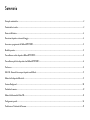 3
3
-
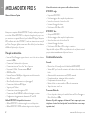 4
4
-
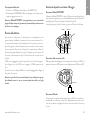 5
5
-
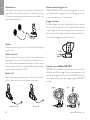 6
6
-
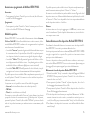 7
7
-
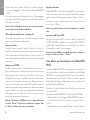 8
8
-
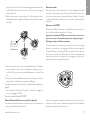 9
9
-
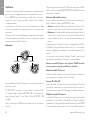 10
10
-
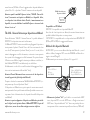 11
11
-
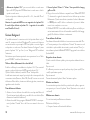 12
12
-
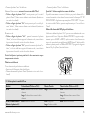 13
13
-
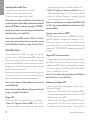 14
14
-
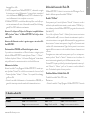 15
15
-
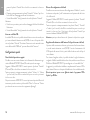 16
16
-
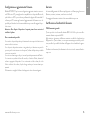 17
17
-
 18
18
-
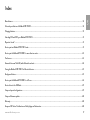 19
19
-
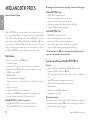 20
20
-
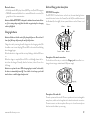 21
21
-
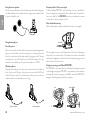 22
22
-
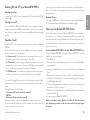 23
23
-
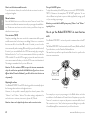 24
24
-
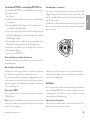 25
25
-
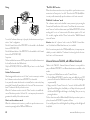 26
26
-
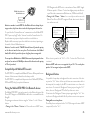 27
27
-
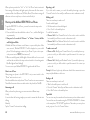 28
28
-
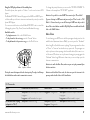 29
29
-
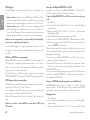 30
30
-
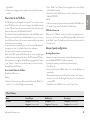 31
31
-
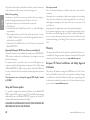 32
32
-
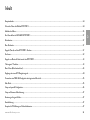 33
33
-
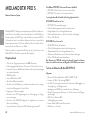 34
34
-
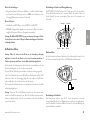 35
35
-
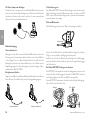 36
36
-
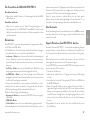 37
37
-
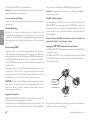 38
38
-
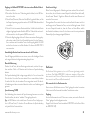 39
39
-
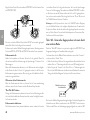 40
40
-
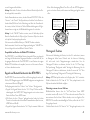 41
41
-
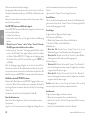 42
42
-
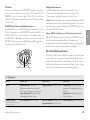 43
43
-
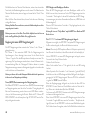 44
44
-
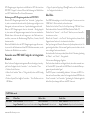 45
45
-
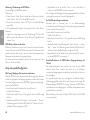 46
46
-
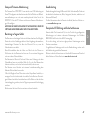 47
47
-
 48
48
-
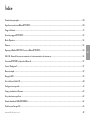 49
49
-
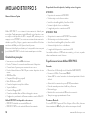 50
50
-
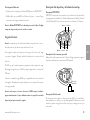 51
51
-
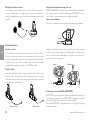 52
52
-
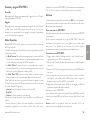 53
53
-
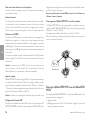 54
54
-
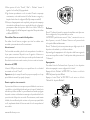 55
55
-
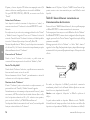 56
56
-
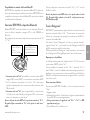 57
57
-
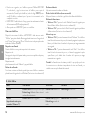 58
58
-
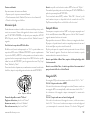 59
59
-
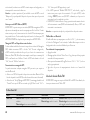 60
60
-
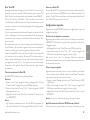 61
61
-
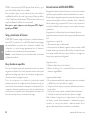 62
62
-
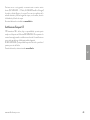 63
63
-
 64
64
-
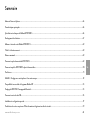 65
65
-
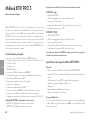 66
66
-
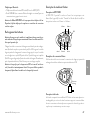 67
67
-
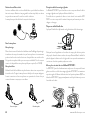 68
68
-
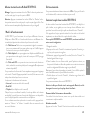 69
69
-
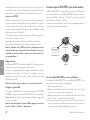 70
70
-
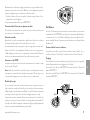 71
71
-
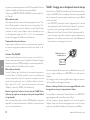 72
72
-
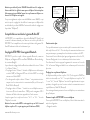 73
73
-
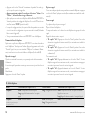 74
74
-
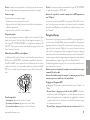 75
75
-
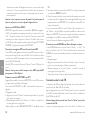 76
76
-
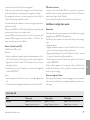 77
77
-
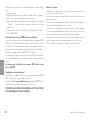 78
78
-
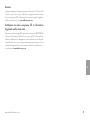 79
79
-
 80
80
-
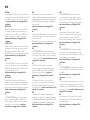 81
81
-
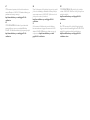 82
82
-
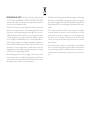 83
83
-
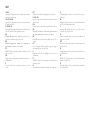 84
84
-
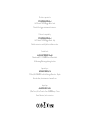 85
85
-
 86
86
in anderen Sprachen
- English: Midland BTX1 PRO S User manual
- français: Midland BTX1 PRO S Manuel utilisateur
- español: Midland BTX1 PRO S Manual de usuario
- italiano: Midland BTX1 PRO S Manuale utente
Verwandte Artikel
-
Midland BTX1 Pro 2020, Single, HiFi Super Bass Lautsprecher Bedienungsanleitung
-
Midland BT Next Pro Twin, HiFi Super Bass Lautsprecher Bedienungsanleitung
-
Midland BT Next Pro Single, HiFi Super Bass Lautsprecher Bedienungsanleitung
-
Midland BTX1 FM Benutzerhandbuch
-
Midland BTX2 Pro 2020, Single, HiFi Super Bass Lautsprecher Bedienungsanleitung
-
Midland BTX2 Pro S-LR Bluetooth Kommunikation, Einzelgerät Bedienungsanleitung
-
Midland BTX2 FM Spezifikation
-
Midland BTX2 Pro Ultra Range, Twin Bedienungsanleitung
-
Midland BTX2 FM Benutzerhandbuch
-
Midland BT Next Conference Spezifikation
Andere Dokumente
-
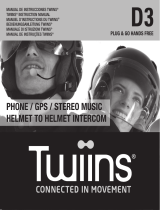 Twiins D3 Benutzerhandbuch
Twiins D3 Benutzerhandbuch
-
MPMan SP350BT Bedienungsanleitung
-
Caliber MAC060BT-A Bedienungsanleitung
-
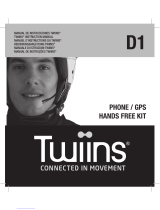 Twiins D1 Benutzerhandbuch
Twiins D1 Benutzerhandbuch
-
Cellular Line INTERPHONEF3EU Benutzerhandbuch
-
Interphone F5S Benutzerhandbuch
-
Alan MIDLAND BT2 INTERCOM Bedienungsanleitung
-
Cellular Line INTERPHONEF4PLEU Benutzerhandbuch
-
Hama 00104897 Bedienungsanleitung
-
Mpow Bluetooth Music Receiver BH044D Benutzerhandbuch